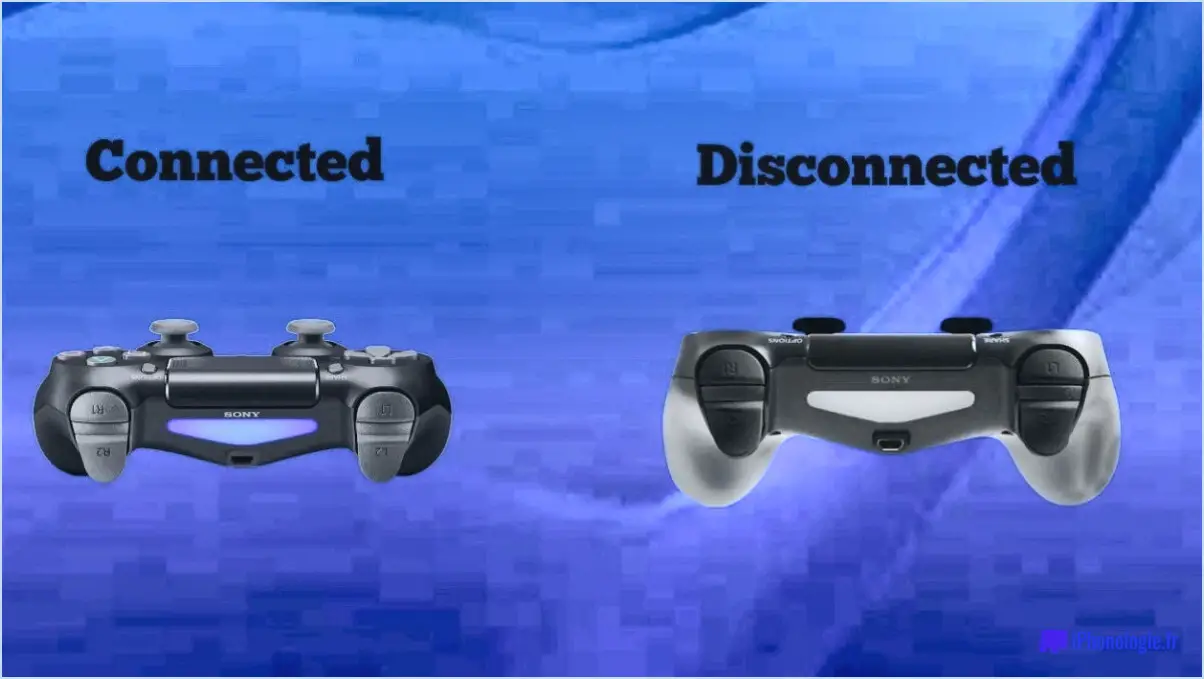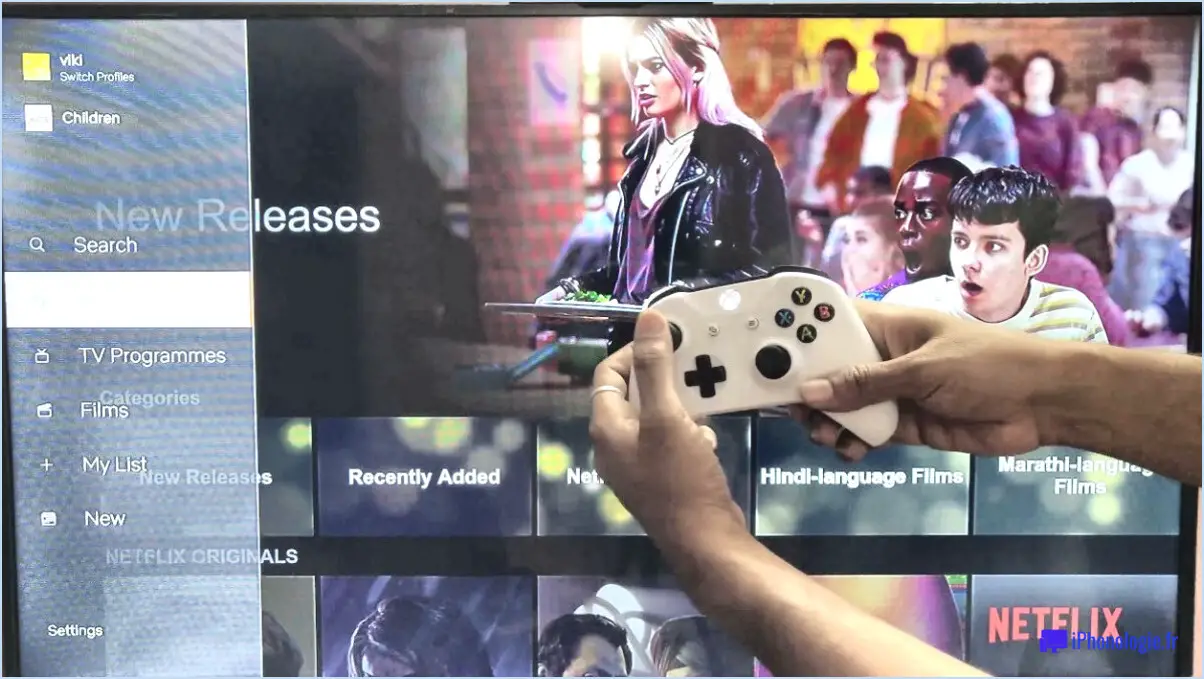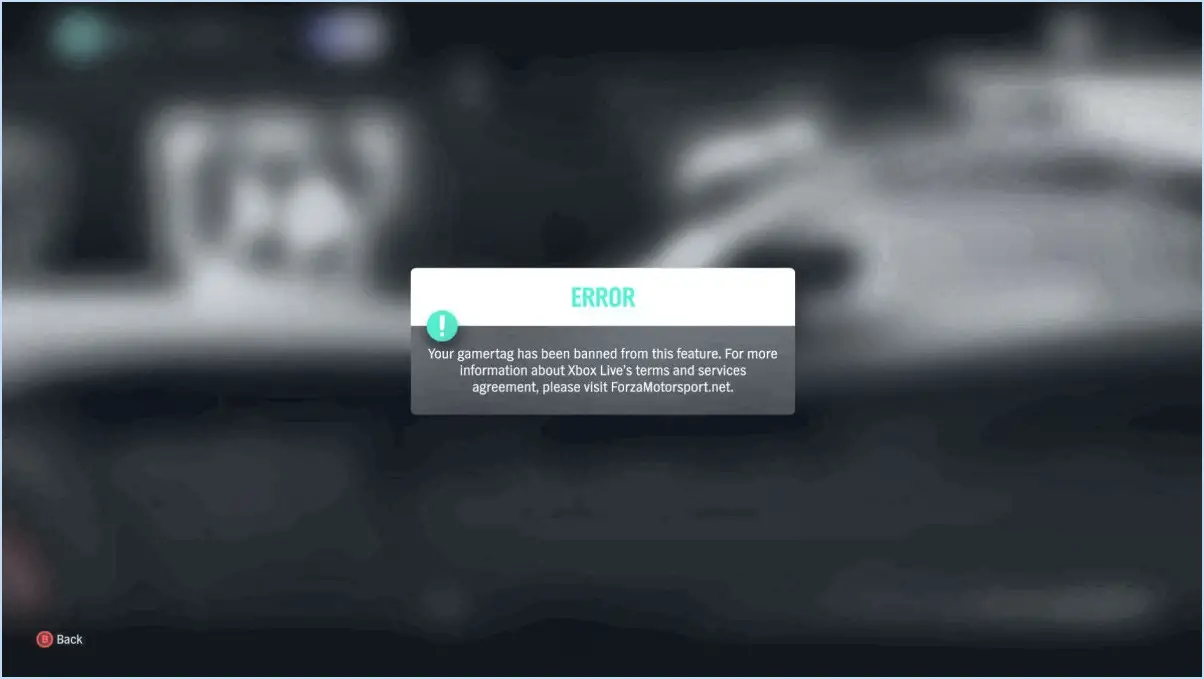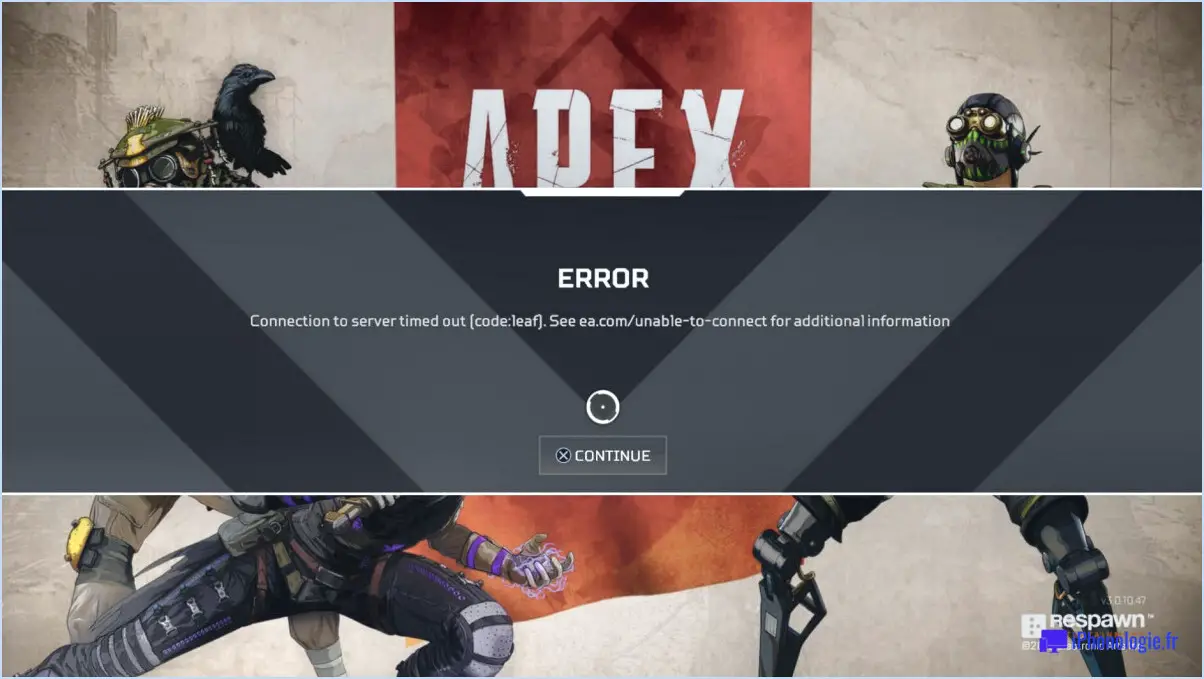Comment faire pour réparer le chat du jeu sur la ps4?
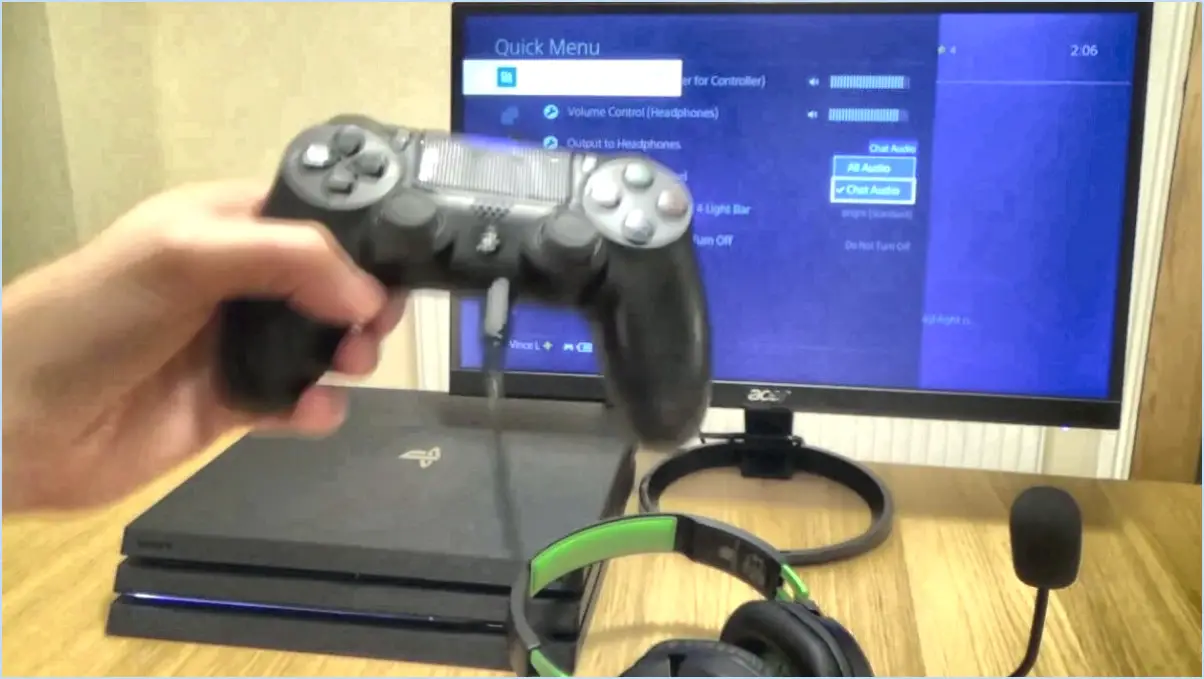
Vous rencontrez des difficultés avec le chat sur votre PS4? Ne vous inquiétez pas, il existe une série de mesures simples que vous pouvez prendre pour dépanner et résoudre le problème.
1. Vérifiez la connexion du microphone : Commencez par vérifier que votre microphone est bien connecté à la console PS4. Il est essentiel de s'assurer que la connexion est correcte pour que la fonctionnalité de chat fonctionne de manière transparente.
2. Test du microphone : Pour vérifier si votre microphone fonctionne comme prévu, accédez à Paramètres > Appareils > Appareils audio. Sélectionnez l'option "Tester le microphone". Une fenêtre apparaît, affichant une forme d'onde si votre microphone capte correctement votre voix.
3. Réglez les paramètres du microphone : Accédez au même menu Périphériques audio et assurez-vous que votre microphone est sélectionné comme périphérique d'entrée. Vous pouvez également essayer d'ajuster les paramètres de volume du microphone pour garantir des performances optimales.
4. Paramètres du chat de la fête : Si le problème persiste dans des jeux ou des sessions de chat spécifiques, pensez à vérifier les paramètres de chat du jeu ou de la partie. Il arrive parfois que les paramètres d'un jeu particulier prennent le pas sur les paramètres de la console, ce qui entraîne des problèmes de chat.
5. Mises à jour logicielles de la PS4 : Assurez-vous que le logiciel de votre PS4 est à jour. Les nouvelles mises à jour contiennent souvent des corrections de bugs et des améliorations qui peuvent potentiellement résoudre les problèmes liés au chat.
6. Redémarrez la console : Un simple redémarrage peut parfois faire des miracles. Éteignez votre PS4, attendez quelques instants, puis rallumez-la. Cela peut aider à éliminer tout problème temporaire affectant la fonction de chat.
7. Testez avec une autre manette : Si vous avez accès à une autre manette PS4, essayez de l'utiliser pour voir si le problème persiste. Parfois, des problèmes liés à la manette peuvent avoir un impact sur la fonctionnalité du chat.
8. Vérifiez la compatibilité du casque d'écoute : Si vous utilisez un casque, vérifiez qu'il est compatible avec la PS4. Tous les casques ne sont pas conçus pour fonctionner de manière transparente avec la console, c'est pourquoi la compatibilité est importante.
9. Connexion réseau : Une connexion internet stable est essentielle pour le chat en ligne. Si votre connexion est instable, cela peut entraîner des perturbations dans la fonction de chat. Assurez-vous que vous disposez d'une connexion réseau solide et stable.
10. Réinstallez le jeu/l'application : Si le problème de chat est spécifique à un jeu ou à une application, envisagez de le désinstaller et de le réinstaller. Cela peut aider à résoudre les conflits logiciels potentiels à l'origine du problème.
N'oubliez pas que ces étapes constituent une approche complète pour résoudre les problèmes de chat de jeu sur votre PS4. En vérifiant systématiquement chaque aspect, vous pouvez augmenter la probabilité d'identifier et de rectifier le problème, améliorant ainsi votre expérience de jeu globale.
Pourquoi je ne peux pas parler dans le chat du jeu fortnite PS4?
Si vous ne parvenez pas à communiquer via le chat du jeu sur Fortnite pour PS4, plusieurs facteurs peuvent être en cause :
- Problèmes de microphone : Assurez-vous que votre microphone est activé et correctement connecté à votre manette PS4.
- Paramètres du jeu : Il est possible que le bouton soit désactivée dans les paramètres du jeu. Naviguez vers le menu principal, accédez à "Paramètres" et, sous "Audio", vérifiez que l'option "Chat Audio" est activée.
- Redémarrez le jeu : Si l'audio du chat est activé mais ne fonctionne toujours pas, essayez de résoudre le problème en procédant comme suit redémarrer le jeu.
N'oubliez pas de suivre ces étapes pour résoudre votre problème de communication dans le jeu. Votre microphone, les paramètres du jeu et un redémarrage du jeu peuvent souvent aider à restaurer la fonctionnalité de chat du jeu.
Comment entendre le chat du jeu et le chat de la partie sur PS4?
Pour entendre le chat du jeu et le party chat sur votre PS4, suivez les étapes suivantes:
- Branchez un casque d'écoute : Assurez-vous qu'un casque compatible est connecté à votre contrôleur.
- Ajustez les paramètres audio : Accédez au menu "Paramètres" sur le tableau de bord de votre PS4.
- Son et écran : Naviguez jusqu'aux paramètres "Son et écran".
- Paramètres de sortie audio : Sélectionnez "Paramètres de sortie audio" et choisissez "Sortie vers le casque".
- Chat Audio : Choisissez "Chat Audio" pour vous assurer que l'audio du chat est diffusé par votre casque.
- Contrôle du volume : Utilisez les commandes de volume du casque pour obtenir un équilibre sonore optimal.
- Party Chat : Si vous êtes dans une fête, créez ou rejoignez une fête et invitez des amis. Le son de la discussion sera transmis par le casque.
Comment faire fonctionner mon micro dans le chat du jeu?
Pour vous assurer que votre micro fonctionne dans le chat du jeu, suivez les étapes suivantes :
- Vérifiez la connexion : Assurez-vous que votre micro est correctement branché sur votre ordinateur et reconnu.
- Configurez les paramètres du jeu : Vérifiez que les paramètres du jeu sont configurés pour utiliser votre micro.
- Vérification du volume : Réglez les niveaux de volume du micro et du jeu pour vous assurer qu'ils sont suffisamment élevés.
Pourquoi le chat Playstation Live ne fonctionne-t-il pas?
Il est possible que le chat PlayStation Live ne fonctionne pas pour diverses raisons. Tout d'abord, un problème avec votre connexion internet peut être à l'origine de cette perturbation. En outre, des problèmes au sein du réseau PlayStation peuvent également être à l'origine de l'indisponibilité du chat. Si vous êtes confronté à des problèmes de connexion, envisagez redémarrer votre routeur ou votre modem. En cas d'échec, contactez l'assistance PlayStation pour obtenir de l'aide.
Pourquoi les soirées PS4 ne fonctionnent-elles pas?
Les soirées PS4 peuvent ne pas fonctionner pour plusieurs raisons. A connexion réseau pourrait être à l'origine du problème. En outre, maintenance ou d'autres problèmes techniques peuvent rendre le indisponibilité de la fonction partie temporairement. Si vous rencontrez des difficultés pour participer ou créer une fête, envisagez de faire appel à de redémarrer votre console. Si le problème persiste, vous pouvez contacter l'assistance PlayStation pour obtenir l'aide d'un expert.
Comment accéder au chat du jeu?
Pour accéder au chat du jeu, naviguez dans le menu principal et choisissez l'option "Chat". Une liste des différents canaux de chat apparaîtra, parmi lesquels vous trouverez le chat du jeu.
La PS5 dispose-t-elle d'un chat de jeu?
Tout à fait ! Le PS5 est doté d'un système intégré chat de jeu intégré intégrée, qui améliore votre expérience de jeu. Cette fonction est une merveille intégrée, facilitant une communication transparente avec vos amis lorsque vous vous livrez à des marathons de jeu. Vous apprécierez la commodité de la fonction de discuter avec vos amis sans avoir à vous éloigner de l'univers immersif du jeu. Cette innovation s'inscrit parfaitement dans l'engagement de la PS5 en faveur d'un environnement de jeu holistique et interactif. Qu'il s'agisse d'élaborer des stratégies dans le cadre d'aventures multijoueurs ou simplement de partager des moments passionnants, la fonction chat du jeu vous permet de rester connecté en permanence.
Pourquoi est-ce que j'entends dans mon casque mais je ne peux pas parler?
Pourquoi est-ce que j'entends dans mon casque mais je ne peux pas parler?
- Microphone désactivé: Assurez-vous que le microphone de votre oreillette est correctement positionné et allumé. Si ce n'est pas le cas, activez-le.
- Problèmes de microphone: Si le microphone est allumé mais ne fonctionne pas, il est peut-être endommagé. Il peut être nécessaire de le nettoyer ou de le remplacer.
- Réglages du son: Vérifiez les paramètres sonores de votre ordinateur. Assurez-vous que le bon périphérique d'entrée (le microphone de votre casque) est sélectionné et que le volume est augmenté.
- Configuration du logiciel: Vérifiez les autorisations du microphone dans des logiciels tels que Skype ou Zoom. Il se peut qu'il soit mis en sourdine dans l'application.
- Mettez à jour les pilotes: Les pilotes audio obsolètes peuvent causer des problèmes. Mettez-les à jour pour assurer la compatibilité.
- Connectivité: Vérifiez les connexions des câbles, les ports USB ou les connexions sans fil. Une connexion lâche peut perturber le fonctionnement du microphone.
- Bruit de fond: Un bruit de fond excessif peut empêcher votre microphone d'enregistrer efficacement votre voix.